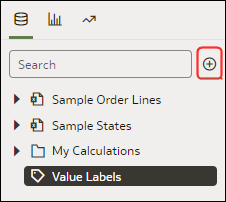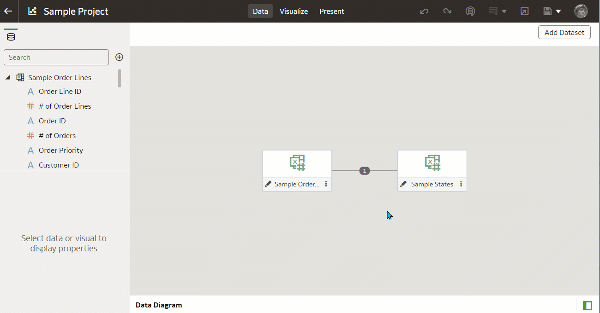נהל סלי נתונים בתוך חוברת עבודה
נושא זה מתאר את מה שעליך לדעת כדי לעבוד עם סלי הנתונים של חוברת עבודה.
הוספת סלי נתונים לחוברת עבודה
חוברת העבודה שלך יכולה להשתמש ביותר מסל נתונים אחד.
כאשר אתה מוסיף יותר מסל נתונים אחד, Oracle Analytics משלב את הנתונים. אתה יכול לסמן את ברירת המחדל של שילוב או לעדכן או להוסיף שילוב נתונים בין סלי נתונים. ראה שילוב סלי נתונים.
החלפת סל נתונים בחוברת עבודה
כאשר אתה מחליף סל נתונים, Oracle Analytics מציע איך אתה יכול למפות מחדש את הענודות מסל הנתונים שהחלפת אל סל הנתונים המחליף. אתה יכול לקבל או לעדכן מיפויים מוצעים אלה.
לדוגמה, אתה יכול להחליף סל נתונים לבדיקה של חוברת עבודה בסל נתונים לייצור. אתה גם יכול להעתיק חוברת עבודה וההמחשות שלה ואחר כך להשתמש בחוברת העבודה המשוכפלת בתור תבנית. אחרי ששינית את שם חוברת העבודה המשוכפלת, תוכל להוסיף סל נתונים שונה.
כאשר אתה מחליף את סל הנתונים, כל מיפוי נתונים שאתה מגדיר מוחל על חוברת העבודה. לדוגמה, אם אתה ממפה רכיב נתונים לאין, הנתון הספציפי מוסר מההמחשות, החישובים והמסננים של חוברת העבודה.
- בדף הבית שלך, העבר את העכבר מעל חוברת העבודה שתשמש כתבנית, לחץ על פעולות, ולאחר מכן בחר פתח.
- מהדף המחש, לחץ על נתונים.
- בדף נתונים , לחץ על דיאגרמת הנתונים.
- אתר את סל הנתונים שיש להחליף ולחץ על פעולות.

.jpg - בחר החלף סל נתונים.
- בתיבת הדו-שיח החלף סל נתונים, לחץ על סל הנתונים המחליף. לחץ על בחר.
- סקור, עדכן וציין את מיפויי העמודות בשביל ההמחשות, חישובים ומסננים של חוברת העבודה.
- לחץ על החלף.
- אופציונלי : אם אתה רוצה להוסיף שילובים בין סלי נתונים, לחץ בדיאגרמת הנתונים בין סלי הנתונים שאתה רוצה לשלב והוסף התאמות עמודות בתיבת הדו-שיח שלב נתונים.
הסרת סל נתונים מחוברת עבודה
אתה יכול להסיר סל נתונים מחוברת עבודה. כאשר אתה עושה זאת, אתה מסיר את כל העמודות של סל הנתונים מההמחשות הגרפיות, המסננים והחישובים של חוברת העבודה.
- בדף הבית, העבר את הסמן מעל חוברת עבודה, לחץ על פעולות, ואחר כך בחר פתח.
- ביריעה המחש, עבור לחלונית נתונים, לחץ לחיצה ימנית על סל הנתונים שאתה רוצה להסיר ובחר הסר מחוברת עבודה.
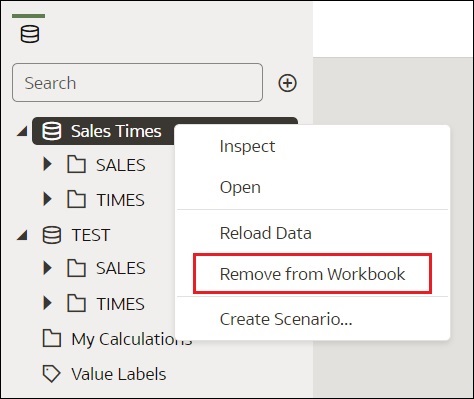
.jpg - לחץ על שמירה.
שינוי סלי הנתונים של חוברת עבודה
אתה יכול להשתמש בדף נתונים של עורך חוברת עבודה כדי לנווט אל עורך סל הנתונים או עורך הטרנספורמציה כדי להציג או לשנות את סלי הנתונים של חוברת עבודה.
כאשר אתה מאתר את הסמל של סל נתונים בדיאגרמת הנתונים ולוחץ על ערוך, נפתחת כרטיסיית דפדפן חדשה שמכילה את העורך שבו אתה משתמש להצגה או שינוי של סל הנתונים. עורך חוברת עבודה נשאר פתוח בכרטיסיית הדפדפן שלו ומשקף באופן מיידי כל שינוי שמור בסל הנתונים.
הערה :
אפשר להשתמש בסל נתונים אחד בחוברות עבודה וזרימות נתונים רבים. שינוי בסל נתונים משפיע על כל חוברות העבודה וזרימות הנתונים המשתמשות בו.